editplus输入字体有小齿轮不平滑的解决教程
2023-11-13 13:37:56作者:极光下载站
editplus软件中的功能是很强大的,并且界面也十分的简洁美观,让用户可以用来处理文本文件或是编程语言等,为用户带来了不错的使用体验,当用户在editplus软件中编辑文本文件时,会发现输入的文字显示不平滑并且带有齿轮状,于是有用户问到editplus怎么设置输入的字体平滑显示的问题,这个问题其实是很好解决的,用户直接在首选项窗口中点击字体选项卡,接着在右侧的功能选项中取消勾选禁止字体平滑显示选项即可解决问题,详细的操作过程是怎样的呢,接下来就让小编来向大家介绍一下editplus输入字体有小齿轮不平滑的解决方法吧,希望用户能够从中获取到有用的经验。
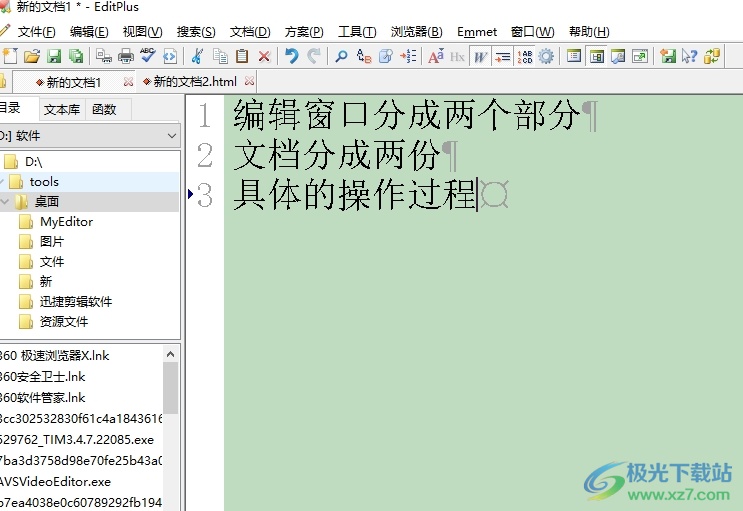
方法步骤
1.用户在电脑上打开editplus软件,并来到文本文件的编辑页面上,用户可以看到当前输入的文字显示不平滑
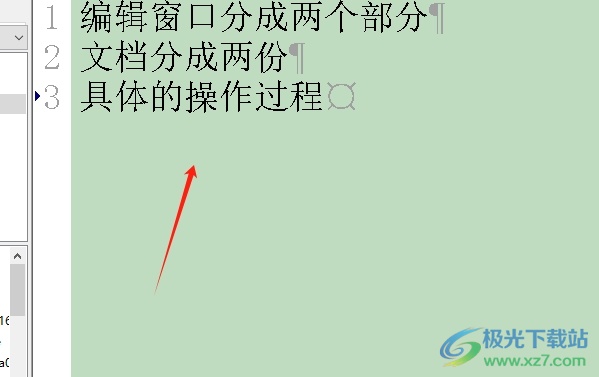
2.这时需要用户点击菜单栏中的工具选项,在弹出来的下拉框中选择首选项功能
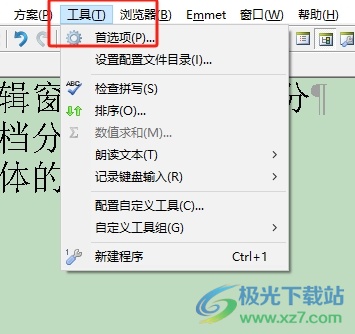
3.进入到首选项窗口中,用户将左侧的选项卡切换到字体选项卡上
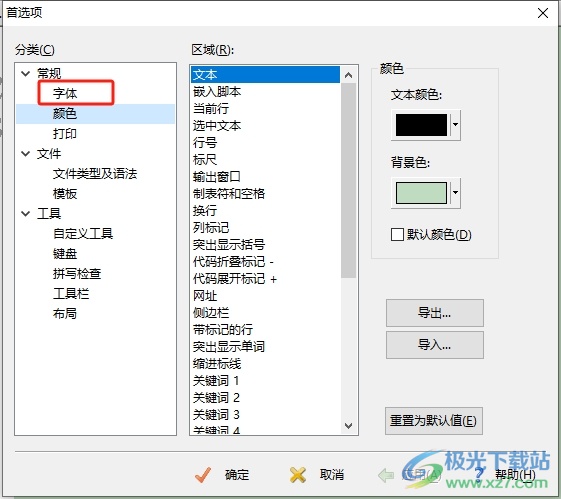
4.接着在右侧页面中会看到显示出来的功能选项,用户直接取消勾选禁用字体平滑显示选项即可解决问题

5.完成上述操作后,用户在窗口的右下角依次按下确定和应用按钮就可以了
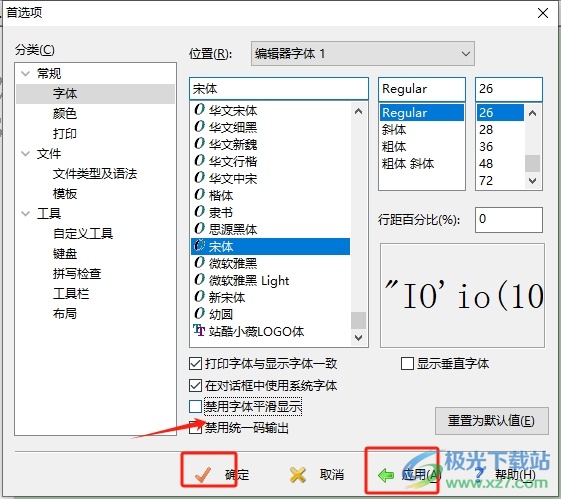
6.回到编辑页面上,用户可以看到当前不平滑显示的字体成功平滑显示了,效果如图所示

以上就是小编对用户提出问题整理出来的方法步骤,用户从中知道了大致的操作过程为点击工具——首选项——字体——取消勾选禁止字体平滑显示——确定这几步,方法简单易懂,因此感兴趣的用户可以跟着小编的教程操作试试看,一定可以解决好这个问题的。
